- 软件大小:289MB
- 软件语言:简体中文
- 软件类型:国产软件
- 软件类别:辅助设计
- 更新时间:2018-07-12
- 软件授权:免费版
- 官方网站://www.9553.com
- 运行环境:XP/Win7/Win8/Win10
- 标签:建模软件 交通仿真软件
150.5MB/简体中文/7.5
Schlumberger Petrel v2017.4 中文版百度云
2.5GB/简体中文/7.5
51.2MB/简体中文/7.5
10.4GB/简体中文/6
Autodesk Alias Surface 2021中文版百度云64位
3.08GB/简体中文/8
vissim4.3破解版是一款非常专业的仿真建模软件,该软件主要由交通仿真器和信号状态产生器两部分组成,两者之间可通过接口来交换检测器数据和信号状态信息,而且它被广泛应用在车辆信号控制的射击、检验和评价、公交优先方案的通行能力分析和检验、收费设施的分析及匝道控制运营分析等方面,还可以帮助您在电脑上设计出建设道路的具体细节,特别是在城市交通道路的分析方面,所以它可以帮你在三维模型上快速分析出最佳的道路建设方案。下面小编为大家带来了破解版,有需要的欢迎下载使用!
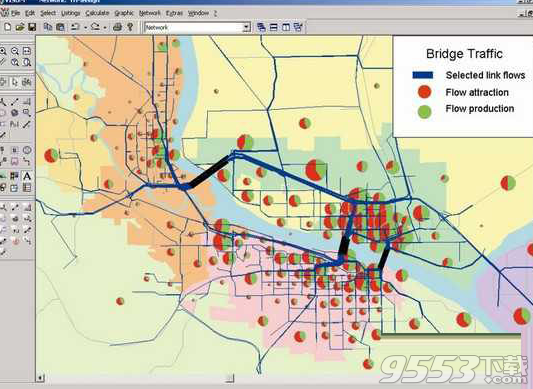
一、显示Visualization
•选项"total redraw every time step"得到了改善。 如果在2D状态下选择该选项, 路段类型的各种颜色可以显示出来, 此外在仿真时, 车辆运行不会在背景图片上留下运动的白色轨迹
•增添了一个新的车道标记符号“Roundabout US”,包含可选的中间岛
•车道标记符号在3D状态下也是可见的
二、仿真控制 Simulation Control
•多次运行参数(Multirun parameters)会在*.inp文件中保存下来。如果所选的评价文件夹是当前数据文件夹的子文件夹(或者该数据文件夹本身),那么评价将保存在相对路径下。 如果把一个*.inp文件复制到另一个文件夹的话, 那么后面的评价文件将会保存在这个新文件夹的子文件夹里。
三、COM界面功能的扩展 COM Interface Extensions
•车辆的特性: 牵引车和拖车(特征属性 PRECEDING和 TRAILING)
•信号灯组:读取当前的信号状态
•特征属性" Controller Frequency", 针对 ISimulation interface
•路段的属性: Flag"connector" (true/false); ifconnector: from_link, to_link, from_lane(rightmost), to_lane, from_x, to_x, closed。
•在仿真期间读取和改变一个3D模型的状态
四、动态交通分配 Dynamic Assignment
•在动态交通分配时, 对目的地停车场的选择提供了选项" exclude full parking lots", 剔除满员的停车场
五、技术细节 Technical Issues
•在安装VISSIM时可以把VISSIM注册为 COM-Server(如果没有 Demo),但必须要有管理员的权限。
•将支持 WiBu CodeMeter软件锁, PTV Vision产品系列的版本管理将在未来基于 WiBuCodeMeter技术。这要求, WiBu CodeMeter的驱动要与 VISSIM一起安装, 对于当前仍旧使用 Alad d in 软件锁的用户也是一样。
六、VAP2.16
•新提供了平方根的函数.
•新提供了一个操作符'', 返回相除后的整数值。
•新提供了一个操作符'%',返回相除后的小数值。
一、鼠标右键解压下载来的安装包,打开“VISSIM4.3”文件,并双击“Setup.exe”
二、进入开始安装界面,直接跳过并点击“Next”

三、出现“是否接受该协议”,协议内容主要具体说明使用该程序需要注意的事项和需要遵守的法律等内容。协议的内容用户可仔细浏览或者可直接点击“Yes”跳过
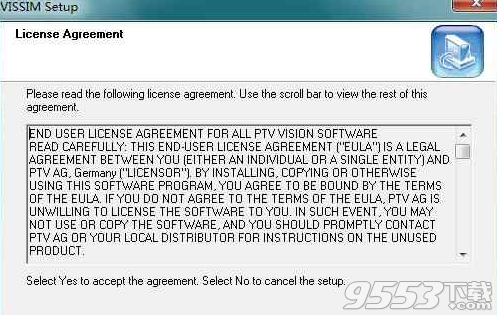
四、选择软件的安装路径,可直接默认,或者点击“browse”自定义安装路径,设置完成直接点击“Next”
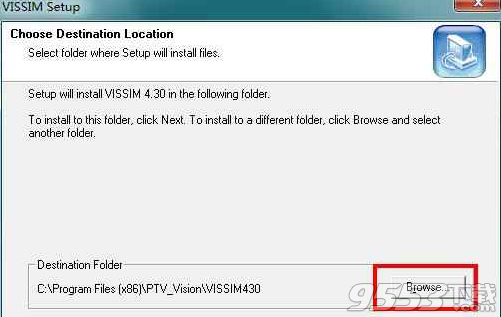
五、选择程序的安装类型,该界面程序为用户提供了三种类型可供用户选择:
1.Typical(典型):这个安装类型会帮助用户自动安装该程序所需要的常用功能,建议用户选这个类型安装
2.Ccompact(完整):安装程序所包含的全部功能,包括一些不常用的功能,其需要的硬盘空间最多,所以选择这个选项安装的用户需要注意自己的硬盘是否足够程序的安装
3.Custom(自定义):用户自定义程序的功能的安装,这里适合专业人士进行程序的安装
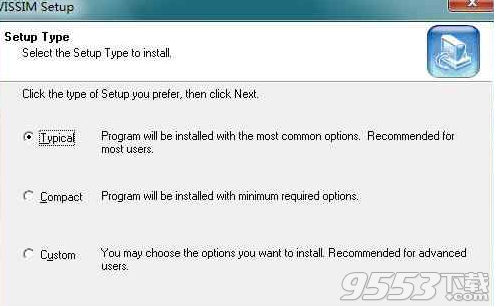
六、进行安装程序所在文件夹的文件命名,可自定义文件名称,建议直接默认,跳过可直接点击“Next”
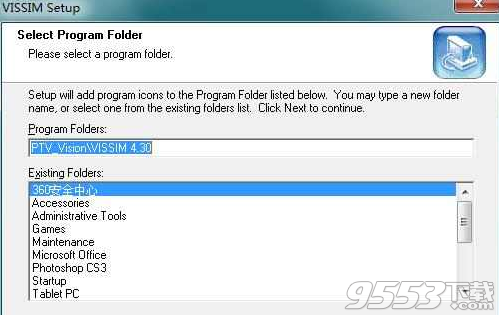
七、完成以上基本设置,程序并开始正式的安装,安装的时间大概为1-2分钟,等待片刻即可
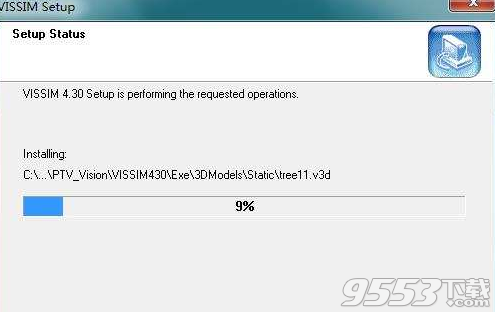
八、提示安装完成,点击finish完成安装并退出安装程序,但是程序还不能正常使用哦,用户还需完成以下的破解步骤
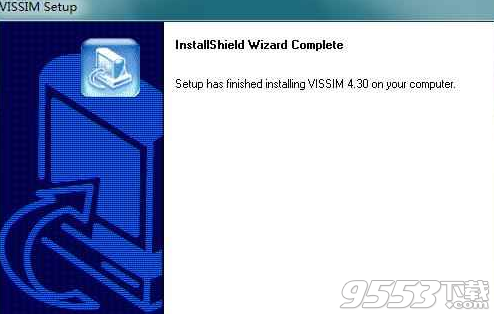
打开教程由于该程序安装完成之后并不会自动在桌面上创建桌面快捷启动项,用户需手动打开,打开方法如下:
方法一:
打开“开始菜单”-“所有程序”,点击“PTV_Vision”(如果没有更改文件名的,默认为此文件),然后点击“VISSIM 4.30”,双击“VISSIM 4.30.exe”即可打开
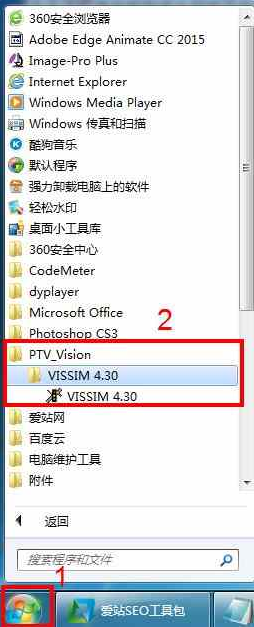
方法二
在计算机中直接查找,默认路径为C:Program Files (x86)PTV_VisionVISSIM430Exe
将“2008_License”文件夹中的三个文件包括“_UpdateLic2008.bat”、“litt.chr”和“VISSIM43.OVL”直接复制到文件主目录,并覆盖
注意事项
1、程序的安装目录默认为C:Program Files (x86)PTV_VisionVISSIM430Exe
2、修改安装路径的,但是又忘记安装路径的,可鼠标右键打开“开始菜单”-“所有程序”,点击“PTV_Vision”(如果没有更改文件名的,默认为此文件),然后点击“VISSIM 4.30”,然后鼠标右键点击VISSIM 4.30,点击“打开文件位置”即可直接进入文件的安装主目录
3、破解完成之后,需要修改系统时间2008年,不修改无法正常运行

针对VISSIM4.3版本,经常改了时间(4.3版本为2008年)之后,还是不能用,总会提示this version is not valid for the current date。怎么回事呢?这种提示说明,你肯定已经把时间改成可用的年月了,但是为什么还是不能用呢。注意,他的提示是date不可用,而不是时间超出范围。
解决方法:
VISSIM是一个挺机智的东西,它认为打开VISSIM的时间必须在上一次打开VISSIM的时间之后。也就是说,如果VISSIM的可用时间在2008年1月1日-12月31日之间,第一次修改的时间为2008年12月1日14:00分,那么你最好记下这个时间,因为第二次打开它的时候,修改的时间必须在2008年12月1日14:00之后,这样VISSIM才可以用。